El protocolo P2P (Peer-to-Peer) hoy en día es utilizado por millones de personas en todo el mundo para la descarga de archivos.
Muchos no conocen esta manera de descargar contenido de internet. Por lo tanto, prefieren utilizar páginas web que alojan contenido en la nube.
Algunos ejemplos son MEGA, Google Drive, Mediafire, DepositFiles, 4ShareD y podría seguir nombrando.
Sin embargo, la desventaja de estos servicios basados en la nube es que nos imponen un límite de descarga por día, al menos que paguemos por una membresía. Y aquí es donde los más “listos” prefieren la descarga P2P. Pues, de esta manera puedes bajar la cantidad de Gigas que quieras, siempre y cuando el contenido esté disponible.
Aunque me imagino que si te encuentras buscando una lista de servidores para Emule no tengo que explicarte qué es y cómo funciona el protocolo P2P. Ya que Emule, junto con el famoso Ares son pioneros en lo que significa descargar archivos.
Lamentablemente muchos ciberdelincuentes se dedican a plagar de virus y contenido no deseado a los servidores de eMule. Justamente por ese motivo, en este artículo te enseñare cómo actualizar los servidores de eMule y cuales son realmente fiables.
Tabla de Contenido
¿De qué sirve actualizar los servidores de eMule?
Como comentaba anteriormente, es común que los servidores de eMule contengan virus. Lo que es peor, es que en muchas ocasiones para no decir en casi todas pasan desapercibidos. Pues lo que hacen los ciberdelincuentes es alojar el virus o malware en el archivo real. Esto es muy común si descargas desde servidores caídos.
Sin más preámbulos te diré cuales son las ventajas de tener actualizados los servidores de eMule.
- Los archivos son fiables, es decir puedes confiar en que el contenido no traiga un virus.
- Tendrás mucha más disponibilidad de contenido.
- Los servidores son más estables y seguros.
- Proteges a tu equipo de amenazas que pueden pasar desapercibidas y provocar daños con el paso del tiempo.
Si ya sabes cómo actualizar y agregar servidores con eMule, a continuación te dejaré un listado. Los siguientes servidores no están caídos y son fiables. En otras palabras son servidores reales de eMule.
Astra-2 IP: 95.217.134.8 Puerto: 22888
Astra-3 IP: 213.252.245.23 Puerto: 43333
La Cosa Nostra: IP 94.23.97.30: puerto 4242
La Cosa Nostra 2: IP: 94.23.97.30 Puerto: 4245
!! Sharing-Devils No.1 !!: IP: 91.208.184.143 Puerto: 4232
!! Sharing-Devils No.2 !!: IP: 94.23.97.30 Puerto : 4245
eMule Sunrise IP: 176.123.5.89 Puerto: 4725
GrupoTS Server: IP 46.105.126.71 Puerto: 4661
eMule Security: IP: 80.208.228.241 Puerto: 8369
Puedes agregar esos servidores sin preocuparte ya que, reitero son fiables y no están caídos. Ahora si no sabes cómo realizar este procedimiento a continuación te explicaré cómo.
Ten en cuenta que existen dos maneras. Puedes agregar/actualizar los servidores manualmente o hacerlo de manera automática mediante Server met.
Cómo actualizar los servidores de eMule de forma Manual.
Lo que harás a continuación será agregar los servidores manualmente, es añadir uno por uno. Para esto, obviamente tendrás que abrir el programa eMule. Cuando te encuentres en la interfaz principal haz clic en “Preferencias” como se muestra en la captura.
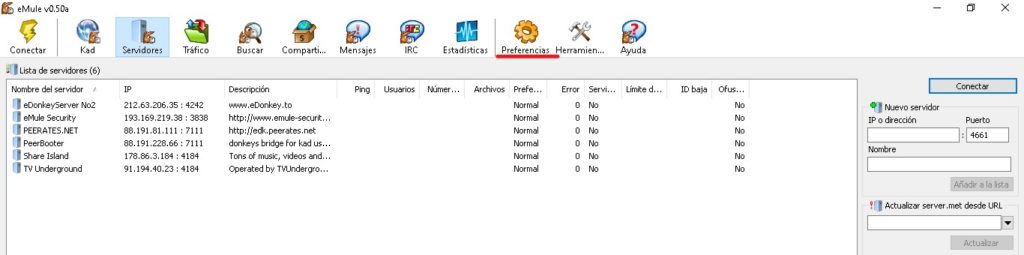
En la solapa de preferencias dirígete a la sección “Servidor” en el menú lateral.
Allí activa la opción “Conexión segura” y en “Eliminar servidores caídos” cambia el número 1 por 10. (De esta manera, luego de 10 intentos fallidos de conexión al servidor el mismo se eliminará automáticamente).
Haz clic en aplicar y luego en aceptar para que los cambios se guarden. Ahora, tendrás que agregar los datos del servidor de manera manual.
Puedes utilizar cualquier servidor de los anteriormente nombrados en la lista. Si conoces algún otro servidor verdadero de eMule fiable puedes agregarlo también. En este caso, usaré cómo ejemplo el servidor eMule Security.
Para añadir el servidor dirígete al menú lateral derecho de la interfaz principal de eMule. Podrás ver que tienes una opción llamada “Nuevo servidor”. Allí tienes tres casilleros que completar: El nombre, la dirección IP y el Puerto. En este caso, los datos serían los siguientes:
Nombre: eMule Security
Dirección IP: 80.208.228.241
Puerto: 8369
Por lo tanto, solo tienes que introducir los datos del servidor y luego hacer clic en “Añadir a la lista”. Debería de quedarte igual ha como se muestra en la siguiente captura:
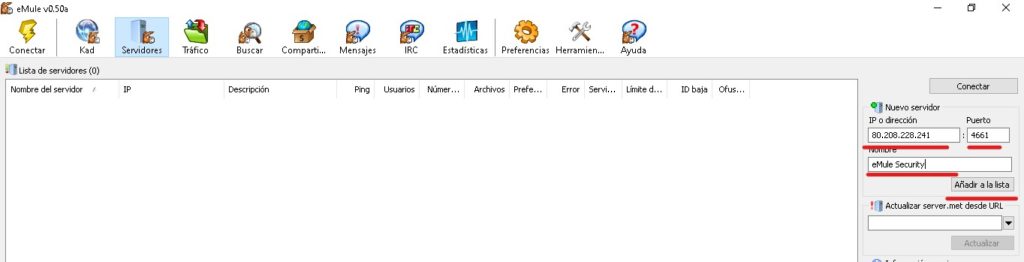
Cuando hagas clic en “Añadir” podrás notar que ya tendrás el servidor en la lista de eMule.
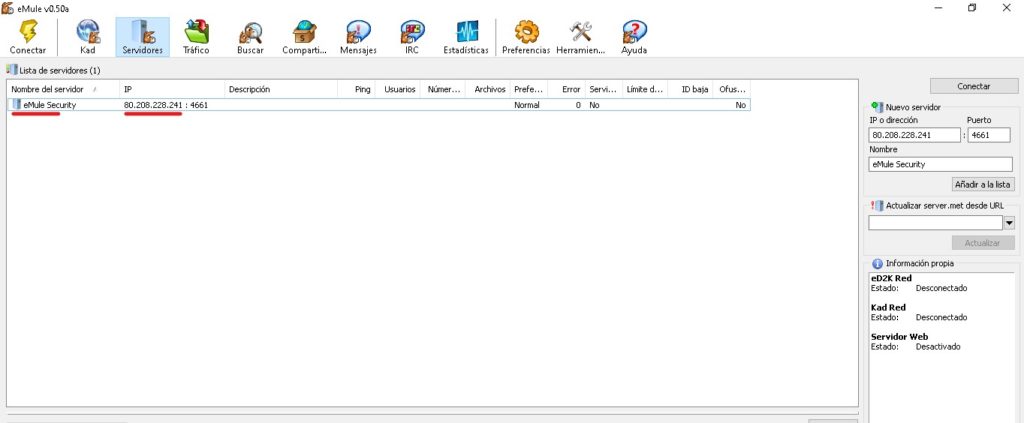
Repite el mismo procedimiento con todos los servidores que mencioné en este artículo y listo. Por último verifica que la dirección IP de cada servidor coincida con la que tú has puesto. Si no coincide puede ser un servidor falso, por lo tanto elimínalo de la lista. (Haz clic derecho y selecciona “Eliminar servidor”).
Cómo actualizar los servidores de eMule de manera automática (Server.met).
Otra manera de actualizar los servidores de eMule es automáticamente. Este proceso es muy sencillo y desde mi punto de vista más recomendable.
Para esto, nuevamente tendrás que dirigirte a “Preferencias” y luego al apartado “Servidor”.
Ahora activa el casillero “Auto-actualizar lista de servidores al iniciar” y luego haz clic donde dice “Editar”.
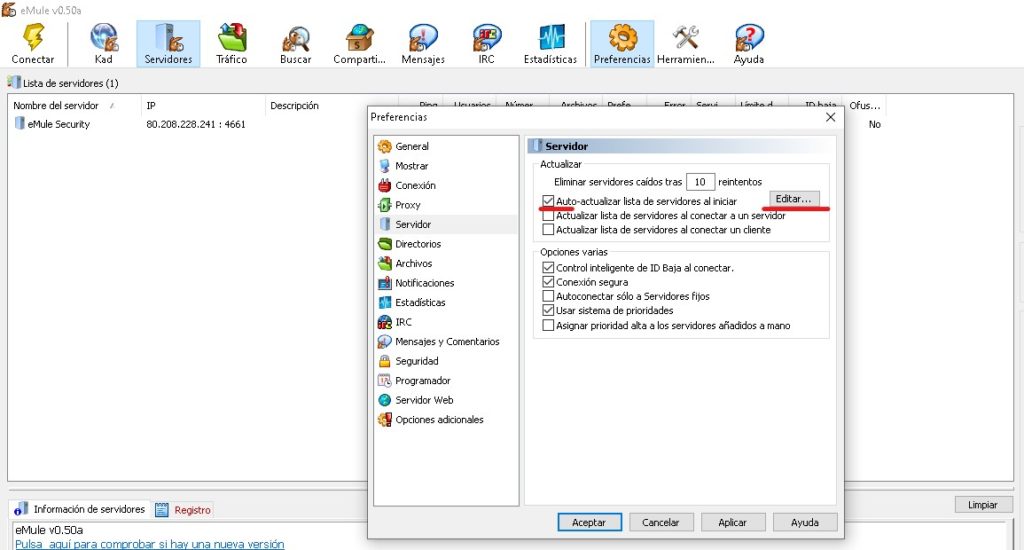
Notarás que cuando selecciones “Editar” se abrirá un bloc de notas llamado “adresses.dat”. Lo cual significa que es un bloc de notas donde tienes que introducir una URL para que eMule actualice automáticamente.
En el Bloc de Notas pega el siguiente enlace/URL:
http://sites.google.com/site/ircemulespanish/descargas-2/server.met
Debería quedarte así:
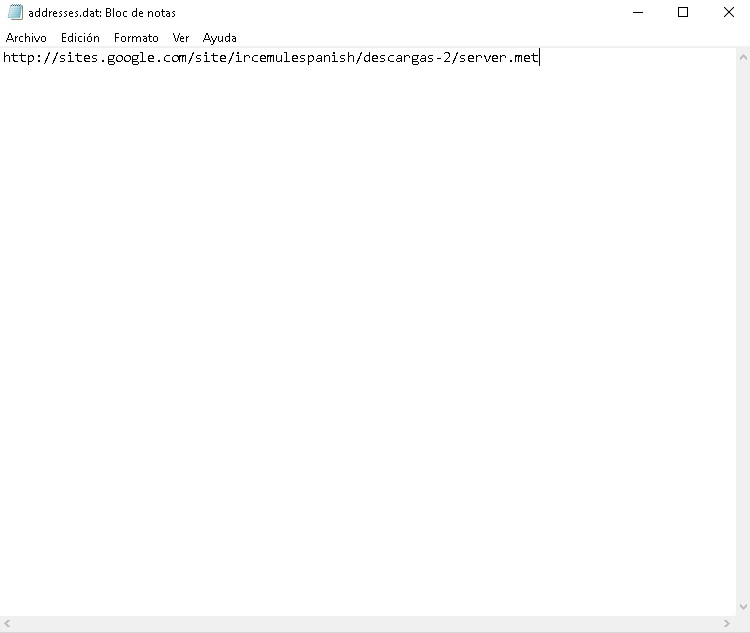
Luego haz clic en “Guardar” y cierra el Bloc de notas. Finalmente, en la sección de “Preferencias” dale al botón de Aplicar y luego al de Aceptar. Gracias a esto, en cada ocasión que cierres y abras eMule se actualizaran los servidores desde Server.met
Cierra y vuelve a ejecutar eMule y notarás que automáticamente aparecerá un cartel. El mismo te mostrará un proceso de descarga, con el mensaje “Actualizando lista de Servidores”.
En mi caso, solo tenía un servidor en mi lista de eMule y al realizar el proceso se agregaron varios.
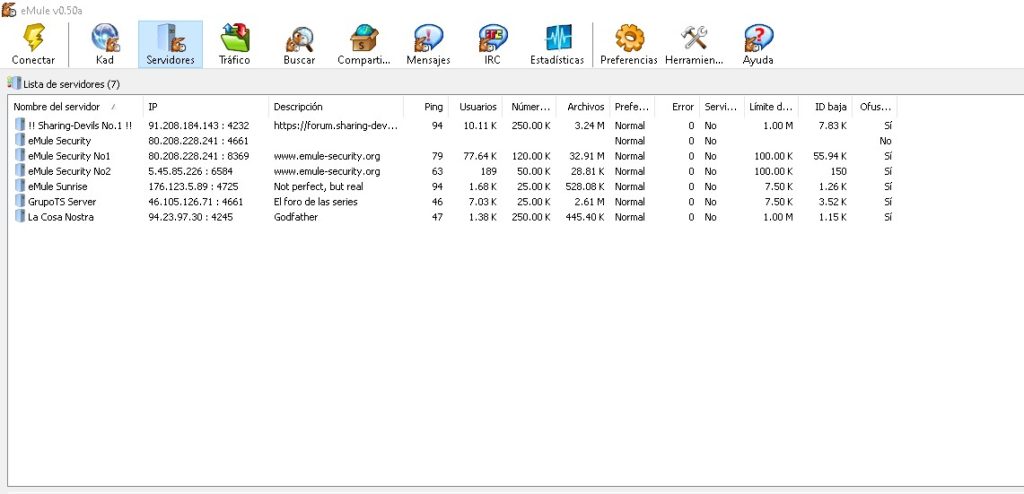
Como notas en la captura, todos son servidores fiables de Server.met. Lo mejor de todo es que este proceso solo lo tienes que hacer una sola vez. Pues, como ya he dicho la actualización se realiza en cada ocasión que ejecutes eMule.
Ahora lo tienes en claro, ya sabes cómo actualizar manualmente y automáticamente los servidores de eMule.
Espero que este artículo te haya servido, cualquier comentario puedes dejarlo debajo.






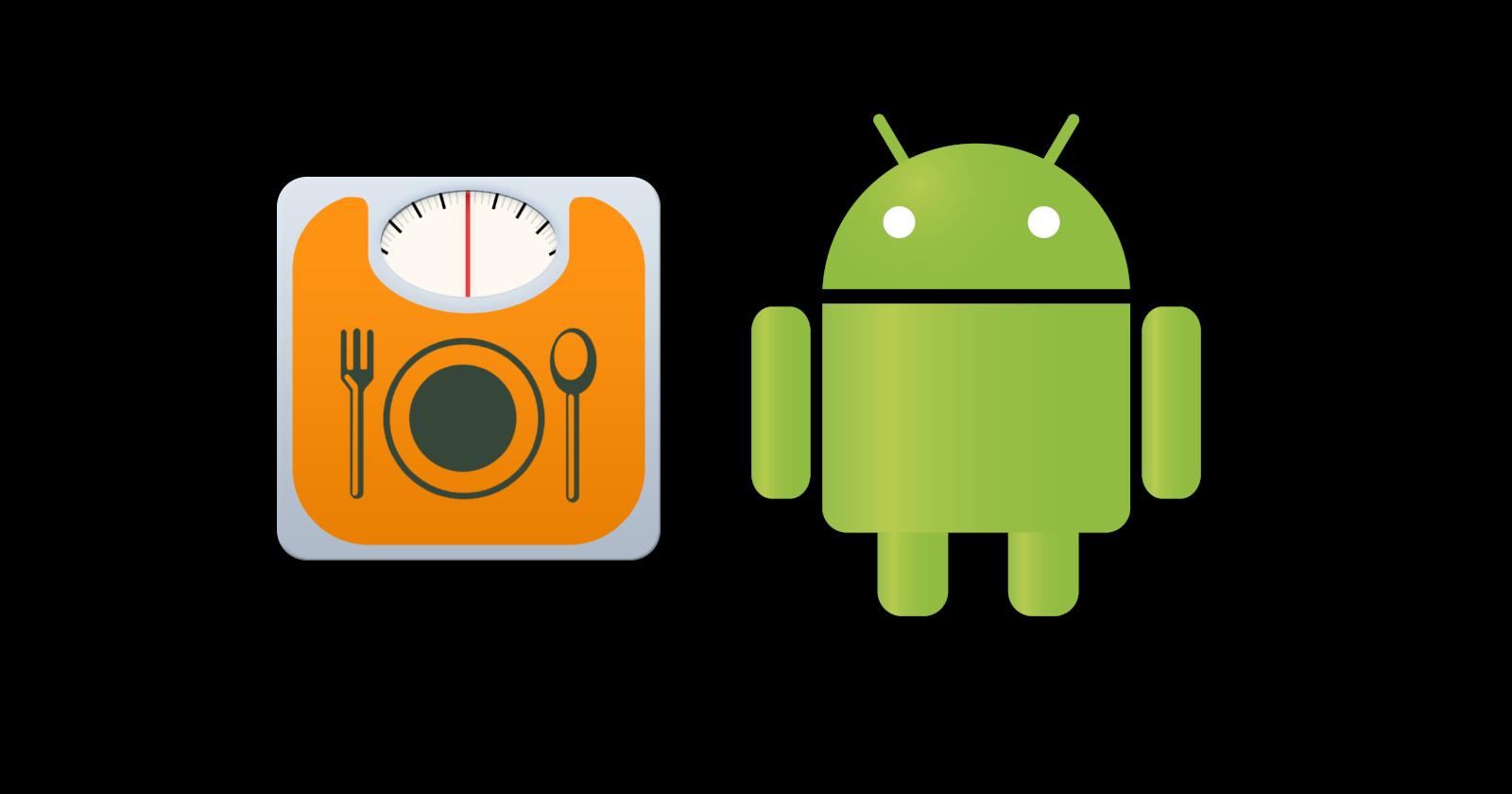


Estimado, hay IP y puertos iguales con nombres diferentes. El servidor es uno, con dos nombres?